Обзор на софтуерни деинсталиращи програми - Преглед на IObit срещу Ashampoo срещу Revo
Днес можете да намерите много софтуер, който помага за премахване на програми и почистване на остатъчни файлове, папки и настройки на системния регистър. На теория това е нещо добро, тъй като помага за премахване на част от раздуването на вашия компютър с Windows . Но дали тези решения наистина са ефективни при премахването на всички следи? За да разбера, тествах някои от най-популярните приложения в тази ниша, както безплатни, така и комерсиални. Да видим какво открих.
Подходите за (Approaches)деинсталиране(Uninstalling Software) на софтуер
Има два основни подхода, които могат да бъдат предприети от софтуерен продукт, който се занимава с деинсталиране на друг софтуер:
- Първо стартирайте оригиналния деинсталатор на програма, сканирайте местоположенията, които обикновено се използват от приложенията за съхраняване на файлове и настройки на системния регистър за елементи, които не са били премахнати, и ги изтрийте;
- Наблюдавайте(Monitor) инсталирането на дадена програма, направете дневник на създадените от нея файлове, папки и ключове в системния регистър и, когато я деинсталирате, премахнете всичко въз основа на тази първоначална моментна снимка.
Избрах да тествам IObit Uninstaller (версия 2.0), Ashampoo Uninstaller (версия 4.2) и Revo Uninstaller Pro (версия 2.5.5) по три причини:
- Те са едни от най-популярните решения в тази ниша;
- Те са представителни за двата подхода, които могат да бъдат предприети за премахване на софтуер от система;
- Получихме заявки от нашите читатели, които искат да знаят повече за тези решения и колко добри (или не) са те.
IObit Uninstaller използва само първия подход за премахване на софтуер, докато Ashampoo Uninstaller използва само втория подход. Revo Uninstaller Pro е добра трета алтернатива, тъй като може да използва и двата подхода.
Процедурата за тестване
Прецених колко добре работят деинсталаторите, като ги помолих да премахнат следните приложения: Firefox , Skype , Google Chrome , Panda Internet Security 2012 , Adobe Reader X и LibreOffice . Също така създадох ръчен пряк път на работния плот за Panda Internet Security 2012 , за да видя дали ще бъде премахнат.

При тестване на IObit Uninstaller инсталирах всички тези приложения, с изключение на Panda Internet Security 2012(Panda Internet Security 2012) , използвайки Ninite (решение, което автоматизира инсталирането на някои от най-използваните приложения), за да ускоря инсталационния процес. При тестване на решенията от Ashampoo и Revo научих, че използването на Ninite не работи толкова добре, така че използвах както инсталатора на Ninite (когато имаше смисъл), така и отделните инсталатори за всяка от тези програми. Инсталациите са направени с помощта на настройките по подразбиране.
Всички тези програми са стартирани и използвани веднъж, така че да генерират обичайните си потребителски файлове и настройки. Също така, Panda Internet Security 2012 беше актуализиран до най-новите сигнатури за зловреден софтуер.
Когато деинсталирах Firefox и Google Chrome , умишлено настроих функцията за деинсталиране на тези програми да оставят потребителски данни и персонализации, за да видя дали деинсталиращите програми ще го премахнат или не.
За да оценя ефективността на деинсталирането, сканирах компютъра с CCleaner , за да идентифицирам невалидните ключове на системния регистър, които са останали след като всяка програма за деинсталиране завърши работата си. След това ръчно потърсих остатъчни файлове и папки на места като: програмни файлове, програмни данни(Program Data) и потребителските(User) папки ( Desktop , Start Menu , All Users & AppData ). За да преценя дали Panda Internet Security 2012 е премахнат правилно, прегледах и списъка с услуги на Windows и проверих дали услугите на Panda все още се показват или не.
IObit Uninstaller 2.0
Не съм използвал IOBit приложения преди и трябва да кажа, че опитът от работата с IObit Uninstaller беше приятна изненада. На първо(First) място, не е необходимо да инсталирате тази програма, просто стартирате нейния изпълним файл. Освен това, това е най-тънкият продукт от трите, с размер само 1,2MB. Това го прави много преносим и лесен за носене с вас по всяко време.

Подходът, възприет от IObit Uninstaller , е много безопасен: когато премахва приложение, той първо създава точка за възстановяване, за да се увери, че можете да се върнете обратно в случай на неуспех. След това стартира оригиналното деинсталиране на това приложение, изчаква да приключи и след това сканира серия от общи местоположения, използвани от приложенията за съхранение на данни. Ако намери останали папки, файлове и ключове в системния регистър, той ви информира и ви дава избор да изтриете това, което искате от този списък.

Подходът е лесен за следване от всеки потребител, със или без познания за системните файлове и ключовете на системния регистър. Също така, IObit Uninstaller не предлага изтриване на файлове, които принадлежат на други приложения или на самия Windows . Ако изберете да изтриете всичко, което препоръчва за изтриване, няма да счупите операционната си система.
Това също означава, че няма да изтрие абсолютно всичко, оставено от дадено приложение. CCleaner идентифицира няколко ключа на системния регистър, които са останали. Нищо голямо обаче, само няколко клавиша като: препратки към инсталатора за LibreOffice , остарял софтуерен ключ за Panda Internet Security 2012 и няколко липсващи препратки към MUI ( многоезичен потребителски интерфейс(Multilingual User Interface) ) за Adobe Reader , Skype и LibreOffice . Всички тези ключове може да допринесат за превръщането на системния(Windows) регистър на Windows малко по-голям от необходимото, но те не оказват отрицателно въздействие върху системата.
По отношение на файловете и папките ми хареса факта, че IObit Uninstaller сканира моя работен плот(Desktop) , идентифицира прекия път, който създадох за Panda Internet Security 2012 и го изтри. Това беше единствената част от софтуера, която направи това. Слабото място на IObit Uninstaller е, че той не сканира и премахва файлове, създадени от приложения в общи потребителски местоположения като: "C:UsersUser nameAppDataLocal" , "C:UsersUser nameAppDataRoaming" или "C:UsersAll Users" . Премахването на папките, създадени от приложения на тези места, обикновено не е вредно, тъй като те съхраняват предимно потребителски файлове и потребителска конфигурация.
Едно нещо, което намерих объркващо за IObit Uninstaller , е, че има раздел за Windows Updates , което ви кара да мислите, че може да помогне за премахването им. В моята тестова система обаче не изброи никакви актуализации и не можах да го използвам за тази задача. Това обаче в крайна сметка е хубаво нещо, тъй като не бих препоръчал да оставяте деинсталирането на Windows Updates в ръцете на софтуер на трети страни. Рискът от счупване на инсталацията на Windows нараства експоненциално, ако направите това.
IObit Uninstaller също има функция, наречена Forced Uninstall , която съществува и в Revo Uninstaller Pro . Функционалността е почти идентична между двата продукта. Въпреки това не успях да го тествам върху счупен софтуер, за да свидетелствам за неговата производителност. Препоръчвам да внимавате, когато използвате принудително деинсталиране(Forced Uninstall) . Вероятно ще ви бъде препоръчано да изтриете файлове или ключове в системния регистър, които не принадлежат на приложението, чиито следи се опитвате да премахнете.
Ashampoo Uninstaller 4.2
Потребителският интерфейс на Ashampoo Uninstaller 4.2 е много колоритен. Получавате достъп до опции за деинсталиране на софтуер, но също и до всякакви други инструменти, които не са непременно свързани с тази тема, като: Internet cleaner, изтриване на дублиращи се файлове и временни файлове, "отмяна на изтриването" на файлове и т.н. Тъй като се интересувах да тествайте само функционалността за деинсталиране, не се спирах на всички други предоставени функции.

Ashampoo Uninstaller избира първо да наблюдава инсталирането на програми, за да може да ви помогне да ги премахнете по-късно. Когато стартирате инсталация, Ashampoo изскача и ви моли да изчакате, докато направи сканиране на вашата система. Ако имате няколко дяла на голям твърд диск, прикачихте USB флаш и външен твърд диск, както направих аз, вие се настройвате за известно чакане, тъй като Ashampoo Uninstaller настоява да сканира всичко. Когато приключите, ви информира, че продължавате с инсталирането на приложението.
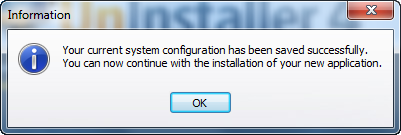
След като инсталирате приложението, ще бъдете помолени да стартирате приложението веднъж. След това Ashampoo Uninstaller прави още едно сканиране, за да идентифицира направените промени във вашата система. Ако не сте от типа пациент, това няма да ви хареса.
Не ми хареса това поведение от момента, в който го видях. По време на кариерата си работих върху създаването на персонализирани инсталатори за различни видове бизнес и потребителски софтуер и много камбани започнаха да звънят, когато видях Ashampoo Uninstaller в действие за първи път. За съжаление всичките ми притеснения се сбъднаха, тъй като този подход работи добре само за прости приложения, които не изискват рестартиране на системата и не инсталират друг софтуер, за да могат да функционират.
Например LibreOffice се разпространява като саморазархивиращ се архив. Ashampoo Uninstaller откри саморазархивиращия се архив като инсталатор и ме помоли да направя дневник за инсталиране за него. След това той откри инсталирането на LibreOffice като отделен инсталатор и направи сканиране и за него, както и инсталирането на други зависимости като Microsoft Visual C++ Redistributables , необходими на LibreOffice . Изведнъж екранът ми се изпълни с прозорци и подкани от Ashampoo Uninstaller, което сканира системата и след това ме молеше да запиша регистрационни файлове за извършените инсталации. Големият проблем беше, че не можах да поддържам темпото, с което регистрационният файл за инсталиране е за кое приложение. Нямаше начин да разбера кое е кое и Ashampoo не положи усилия да ми даде улики. В крайна сметка получих три инсталационни журнала и не ми беше ясно дали съм ги записал правилно или не.
Това е огромен проблем, тъй като много приложения се разпространяват като саморазархивиращи се архиви. Също така, по-специално компютърните игри обикновено инсталират софтуер на трети страни, необходим за стартиране на игри (като актуализации на DirectX или (DirectX)Microsoft Visual C++ Redistributables ). Ashampoo Uninstaller просто няма да може да се справи успешно с тях.
Също така, поради този подход, никога не трябва да използвате софтуер като Ninite , за да инсталирате приложения. Ashampoo Uninstaller ще ги счита за едно приложение, което се инсталира.
Друг голям проблем, който срещнах при инсталирането на Panda Internet Security 2012(Panda Internet Security 2012) , който изисква рестартиране. Ashampoo Uninstaller просто не успява да завърши инсталационния регистър, тъй като не възобновява сканирането след рестартирането. Затова трябваше да върна системата си в състояние преди да инсталирам Panda Internet Security 2012 и след това да запазя инсталационния регистър, преди да направя рестартиране. Това беше лошо в началото, тъй като Ashampoo Uninstaller не успя да улови всички промени, направени след рестартирането.
Проблемът продължи, когато помолих Ashampoo Uninstaller да премахне приложенията, които току-що инсталирах. Първо(First) , ако инсталационен дневник не е създаден за приложение, тогава Ashampoo Uninstaller просто ви моли да го премахнете сами, като използвате неговата функционалност за деинсталиране по подразбиране. Това е!

Ако имате регистрационен файл на инсталацията, трябва да го заредите и след това процесът на премахване започва. Това е еквивалентът на Ashampoo Uninstaller , който ръчно премахва всички файлове, папки и ключове в системния регистър, които е намерил по време на инсталационния процес.
С малки и прости приложения като Skype премахването работи без проблеми. Въпреки това, при премахването на LibreOffice нещата се объркаха. Инсталационният регистър, който мислех, че е за LibreOffice , премахна нещо друго. След това деинсталирах всички приложения, инсталирани от LibreOffice , като използвах всички регистрационни файлове за инсталиране, които създадох в този момент. За съжаление се оказах, че LibreOffice все още е активен на моя компютър и самоизвличащата програма, която го инсталира, и части от Microsoft Visual C++ Redistributable бяха премахнати. В някакъв момент по време на процеса на премахване, Ashampoo Uninstaller ми препоръча да премахна някои неизвестни файлове, намерени в"C:WindowsInstaller" . В този момент бях наистина объркан и просто оставих Ashampoo Uninstaller да направи каквото ми препоръча.
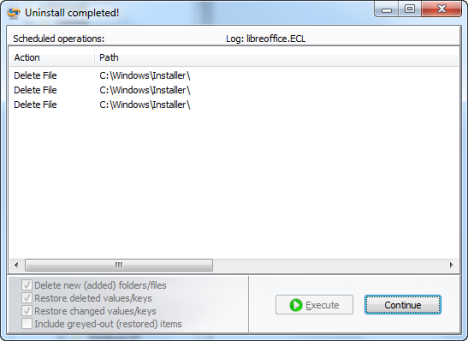
Това осакати инсталацията ми на Windows и започнах да получавам странни съобщения за грешка.
При премахването на Panda Internet Security 2012 нещата станаха наистина объркани. Започнах да получавам грешки, че Ashampoo Uninstaller не може да премахне определени файлове. Единствената възможност беше да ги игнорирате и да продължите с процеса на премахване. Рестартирах системата, след като всичко беше готово и когато влязох отново, момчето бях в една грозна изненада!
Първо, Ashampoo Uninstaller изпълваше екрана ми с грешки, които вече не може да функционира. Очевидно в някакъв момент по време на всички премахвания на софтуер той е премахнал файловете, които са му били необходими, за да функционира.

Тогава Windows ми казваше, че Panda Internet Security 2012 спря да работи. Очевидно повечето от файловете му все още се намират в Program Files , услугите му не са премахнати, а изглеждат като стартирани и не работят.

Системата ми беше сериозно осакатена и имаше грешки навсякъде. И всичко това щеше да ми струва "само $49,99".
Revo Uninstaller Pro 2.5.5
Когато тествах Revo Uninstaller Pro(Revo Uninstaller Pro) , започнах да се чувствам добре отново. Беше необходима промяна след изживяването с Ashampoo Uninstaller .
Точно като Ashampoo, Revo Uninstaller Pro предлага допълнителни инструменти извън обхвата на премахването на приложения, като например: почистващи препарати на браузъри, почистващ продукт на Microsoft Office , премахване на доказателства и т.н. Тествах обаче само функционалността за премахване на приложения.
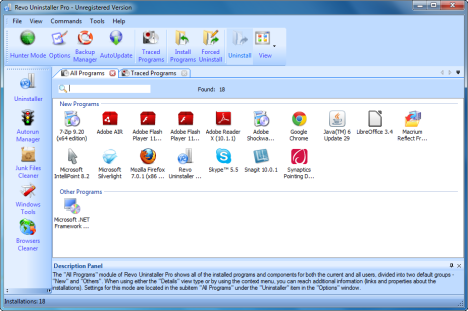
За разлика от Ashampoo обаче, той дава избор как искате да се справите с процеса на премахване. Можете да проследите програма от инсталирането й, което означава, че можете да я премахнете само с помощта на инсталационния регистър.
Когато инсталирате приложение, което се наблюдава от Revo Uninstaller Pro , вие сте предупредени за един важен аспект: не стартирайте други инсталационни файлове, програми или нещо друго по време на инсталирането на програмата(do not run other setup files, programs or anything else during the installation of the program) . Това говори силно за ограниченията, които този подход има. Ако ви предстои да инсталирате по-сложно приложение като компютърна игра, офис пакет, бизнес приложение, не трябва да проследявате инсталацията и да запазвате лог от нея.
Въпреки това помолих Revo Uninstaller Pro(Revo Uninstaller Pro) да наблюдава инсталирането на Panda Internet Security 2012 , за да видя дали се справя по-добре с нещата от Ashampoo . Освен това направих отделен тест, без да искам Revo Uninstaller Pro да наблюдава инсталирането на този пакет за сигурност.
Когато премахва приложения, които не са проследени, Revo Uninstaller Pro първо създава точка за възстановяване на системата, след това прави резервно копие на системния регистър(Registry) и едва след това стартира функцията за деинсталиране на програмата, която искате да премахнете. Това наистина помага да се уверите, че сте в безопасност, в случай че нещо се счупи. След като това бъде направено, той прави сканиране, за което можете да зададете неговата агресивност и ви препоръчва да премахнете остатъчните файлове, папки и ключове на системния регистър, които идентифицира.

Внимавайте да не изберете и Разширено(Advanced) сканиране, тъй като е по-вероятно да ви препоръча да изтриете файлове или ключове в системния регистър, които принадлежат на други приложения или на самия Windows . Безопасното и умереното сканиране (Moderate)даде(Safe) добри резултати и препоръчаха да се изтрият неща, които принадлежат само на приложенията, инсталирани преди това от мен.
Когато правите проследено деинсталиране на програма, Revo Uninstaller Pro първо премахва всички неща, които е включил в инсталационния регистър. След това открива, че има някои данни, свързани с деинсталираната от вас програма, които не са били изтрити поради генерирани след инсталирането. Това наистина е вярно. Бях щастлив да видя, че Revo Uninstaller Pro осъзна това и ме подкани да направя разширено деинсталиране(Advanced Uninstall) .
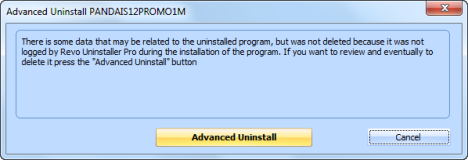
Проблемът с разширеното деинсталиране е, че наистина трябва да знаете нещата си. От вас се иска да направите избор какво да премахнете и някои решения са трудни за вземане, дори от специалисти. Например Revo Uninstaller Pro ви моли да вземете решение относно изтриването на някои ключове в системния регистър, свързани с услугите на Windows . Дори ако познавате добре системния регистър на Windows , е трудно да направите добър избор. Затова изтрих само нещата, за които бях убеден, че са безопасни за изтриване.

След като завърших разширеното деинсталиране, не бях изненадан да видя, че Panda Internet Security 2012 не беше напълно деинсталиран. Не получих съобщения за грешка, услугите на Panda бяха премахнати правилно, но някои файлове все още бяха в програмни файлове(Program Files) и иконата му се показаха в областта за уведомяване на лентата на задачите. Кликването върху него не даде резултат. Интерфейсът никога не стартира, но поне можех да използвам компютъра си спокойно.
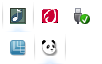
Revo Uninstaller Pro има още една функция, която е интересна при премахване на лошо работещ софтуер - тя се нарича Forced Uninstall . Вие давате пътя до папката, където е инсталирано приложението, или до неговия основен изпълним файл. След това Revo Uninstaller Pro търси програма за деинсталиране на това приложение. Ако го намери, тогава изпълнява същата процедура, както обикновено, като първо прави резервно копие и възстановяване на системата и всички други стъпки. Ако не намери програма за деинсталиране, анализира Windowsрегистър за ключове, които сочат към тази папка и файл и всякакви подобни ключове към тях и след това ги препоръчва за изтриване, плюс изтрива файловете и подпапките, намерени на даденото място. Това може да бъде полезно, когато се опитвате да премахнете някои повредени приложения. Въпреки това, тъй като приложенията, които тествах, не бяха наистина повредени, не можах да оценя производителността на тази функционалност.
По отношение на резултатите от непроследените приложения, те бяха много сходни с тези на IObit Uninstaller : Revo Uninstaller Pro не сканира и премахва файлове, създадени от приложения в общи потребителски местоположения като: "C:UsersUser nameAppDataLocal" , "C:UsersUser nameAppDataRoaming" или "C:UsersAll Users" . За разлика от IObit , той не гледа на вашия работен плот(Desktop) , за да премахне всички преки пътища, които може да сте създали ръчно.
От страна на системния регистър резултатите отново бяха почти идентични с IObit Uninstaller - само няколко ключа останаха зад себе си, като: препратки към инсталатора за LibreOffice , остарял софтуерен ключ за Panda Internet Security 2012 и Mozilla и няколко липсващи MUI ( многоезичен потребител Интерфейс(Multilingual User Interface) ) препратки за Skype . Всички тези ключове може да допринесат за превръщането на системния(Windows) регистър на Windows малко по-голям от необходимото, но те не оказват отрицателно въздействие върху системата.
Победителят е...
Нека се опитаме да класираме решенията, които тествах, и да видим кои ще бъдат препоръчани и кога:
-
IObit Uninstaller – Мисля, че вече се досещате, че този софтуер е моят най-добър избор за деинсталиране на приложения в Windows. Той е малък, преносим, безплатен и най-вече безопасен за използване. Неговата простота и липса на "допълнителни функции" всъщност са силни страни - премахването на приложения с IObit Uninstaller работи добре и не нарушава вашата система.
-
Revo Uninstaller Pro - е добър избор, ако се интересувате от допълнителната функционалност, предоставена в допълнение към безплатното им решение. Въпреки това, възможността за проследяване на инсталирания на приложения и след това извършване на премахвания въз основа на регистрационните файлове, които прави, не работи добре за сложни приложения, които инсталират допълнителен софтуер или се актуализират често през целия им живот (напр. решения за сигурност). Това сериозно намалява стойността на тази функция, тъй като хората може да се изкушат да я използват, за да се отърват от сложен софтуер, който оставя много следи след себе си. Ако обаче не се интересувате от допълнителните функции, искрено препоръчвам безплатната версия на Revo Uninstaller. Функционалността, която включва, работи същата като в Pro версията и получавате разумни и безопасни резултати при деинсталиране на приложения.
-
Ashampoo Uninstaller - е разочароващ софтуер. Изглежда, че е заседнал в различна ера на компютрите, предлагайки функции, които биха работили добре само за премахване на прости приложения. За количеството разочарование и проблеми, които предлага, не мога да разбера защо Ashampoo таксува хората за използването му, вместо да го предлага безплатно и да подобрява продукта въз основа на обратната връзка, получена от потребителите.
Надявам се това сравнение да е било полезно при вземането на информиран избор. Ако имате някакви въпроси, не се колебайте да оставите коментар.
Related posts
Най-добър безплатен софтуер за възстановяване на файлове: Recuva срещу конкуренцията -
12 причини защо Windows Explorer в Windows 8 скали
Кой е най-добрият стартиращ мениджър за Windows?
Най-добрите инструменти за проверка за актуализации на софтуера
Преглед на ASUS Mini PC PN62: Мини компютър, който се побира в ръката ви!
Как да промените шаблона за изглед на папка във File Explorer на Windows 10
7 начина за минимизиране и увеличаване на приложенията в Windows 10
6 начина за отваряне на командния прозорец Run в Windows
Как да спрете Chrome да иска да запази пароли -
Как да използвате изгледите на File Explorer в Windows 10 като професионалист -
God Mode в Windows 11 срещу Windows 10 срещу Windows 7 -
Как да използвате емулатора на мобилния браузър в Chrome, Firefox, Edge и Opera -
Какво е Task View в Windows 10 и как да го използвате
Помощник за актуализиране на Windows 10: Надстройте до май 2021 г. Актуализация днес!
Как да добавите Google Drive към File Explorer -
Каква версия на Microsoft Edge имам? -
Как да промените търсачката в Chrome за Windows, macOS, Android и iOS -
12 съвета как да търсите в Windows 10
Как да инсталирате Windows 11 на всеки (неподдържан) компютър или виртуална машина
12 малки неща, които Windows 10 прави по-добре от по-старите версии -
